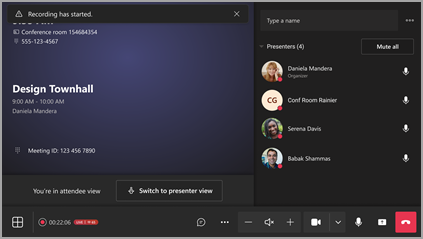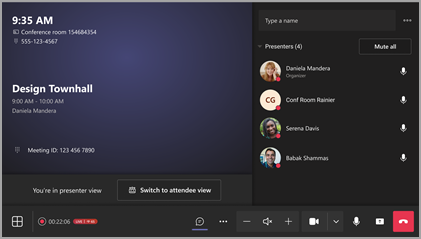Menyelenggarakan acara dari Ruang Microsoft Teams (MTR)
Selenggarakan pengalaman acara hibrid dari Microsoft Teams Room (MTR) untuk terlibat dengan peserta acara dan penyaji baik dari jarak jauh maupun secara langsung.
Untuk mempelajari selengkapnya tentang MTR, lihat Ruang Microsoft Teams (Windows).
Catatan: Panduan ini merinci pengalaman hosting dari perangkat Windows. Ruang Microsoft Teams untuk Android saat ini tidak mendukung pengalaman penyaji.
Menambahkan MTR ke acara
Saat menambahkan MTR ke acara, Anda dapat menambahkannya sebagai penyaji atau peserta.
-
Saat Anda menambahkan MTR sebagai peserta, peserta dalam ruangan akan dapat melihat acara di tampilan ruang sama seperti yang akan muncul di perangkat pribadi mereka.
-
Saat menambahkan MTR sebagai penyaji, Anda akan memiliki panel kontrol penuh dan dapat mengelola peserta di layar menggunakan konsol MTR. Anda juga akan bisa beralih antara tampilan penyaji dan peserta selama acara.
Menambahkan MTR ke balai kota
Kalender baru:
-
Pilih panah turun bawah di samping
-
Pilih balai kota
-
Dalam Detail, tambahkan MTR ke Penyaji dari bidang organisasi Anda .
-
Menambahkan MTR ke bidang Lokasi juga akan mengisinya secara otomatis di Penyaji dari bidang organisasi Anda .
-
-
Pilih Simpan
Kalender klasik:
-
Pilih panah turun bawah di samping Rapat baru
-
Pilih balai kota
-
Dalam Detail, tambahkan MTR ke Penyaji dari bidang organisasi Anda .
-
Menambahkan MTR ke bidang Lokasi juga akan mengisinya secara otomatis di Penyaji dari bidang organisasi Anda .
-
-
Pilih Simpan
Untuk mempelajari selengkapnya, lihat Menjadwalkan balai kota di Microsoft Teams.
Menambahkan MTR ke webinar
Kalender baru:
-
Pilih panah turun bawah di samping
-
Pilih Webinar
-
Dalam Penyiapan > Detail, tambahkan MTR di Penyaji dari bidang organisasi Anda .
-
Menambahkan MTR ke bidang Lokasi juga akan mengisinya secara otomatis di Penyaji dari bidang organisasi Anda .
-
-
Pilih Simpan
Kalender klasik:
-
Pilih panah turun bawah di samping Rapat baru
-
Pilih Webinar.
-
Dalam Detail, tambahkan MTR di Penyaji dari bidang organisasi Anda .
-
Menambahkan MTR ke bidang Lokasi juga akan mengisinya secara otomatis di Penyaji dari bidang organisasi Anda .
-
-
Pilih Simpan
Untuk mempelajari selengkapnya, lihat Menjadwalkan webinar di Microsoft Teams.
Bergabung dalam acara dari MTR
Untuk bergabung dalam acara dari MTR, temukan acara di konsol, lalu pilih Gabung.
Untuk mempelajari selengkapnya, lihat Ruang Microsoft Teams (Windows).
Bersiaplah di ruang hijau
Jika MTR ditambahkan sebagai penyelenggara, rekan penyelenggara, atau penyaji, Anda akan bergabung dengan ruang hijau terlebih dahulu hingga acara dimulai.
Saat Anda berada di ruang hijau, uji peralatan video dan audio Anda, berlatih berbagi konten, dan menyiapkan rencana acara dengan penyaji lain.
Untuk memulai acara, pilih Mulai rapat di konsol.
Untuk mempelajari selengkapnya, lihat Menggunakan ruang hijau di Microsoft Teams.
Tampilan penyaji dan peserta
Jika Anda menambahkan MTR sebagai penyaji, Anda akan bisa beralih antara tampilan penyaji dan peserta selama acara. Saat Anda beralih tampilan, kontrol di tampilan depan ruang akan berubah. Kontrol pada konsol MTR akan tetap sama.
Untuk beralih tampilan, pilih Beralih ke tampilan penyaji atau Beralih ke tampilan peserta di konsol MTR.
-
Dalam tampilan peserta (default), tampilan depan ruang akan memperlihatkan umpan acara langsung, obrolan acara, dan kontrol rapat.
Tampilan peserta konsol MTR
Tampilan peserta umpan tampilan ruang
Tips: Jika Anda berada di MTR tempat penyaji dan peserta hadir, beralihlah ke tampilan Peserta untuk menyembunyikan kontrol penyaji di tampilan depan. Minta penyaji di ruang untuk bergabung di perangkat pribadi mereka untuk mengelola layar.
-
Dalam tampilan penyaji, tampilan depan ruang akan memperlihatkan umpan acara langsung, obrolan acara, dan kontrol rapat. Ini juga akan memperlihatkan antrean layar Kelola di mana penyaji dibawa ke dalam dan di luar layar, serta persegi merah di sekitar umpan langsung untuk menunjukkan peserta yang sedang melihat.
Tampilan penyaji konsol MTR
Tampilan penyaji umpan tampilan ruang
Mengelola tampilan yang dilihat peserta
Aktifkan dan nonaktifkan penyaji langsung dari konsol MTR selama acara berlangsung.
Untuk menghadirkan penyaji di layar:
-
Pilih nama mereka di panel Penyaji .
-
Pilih Bawa di layar
Untuk mengeluarkan penyaji dari layar:
-
Pilih nama mereka di panel Penyaji .
-
Pilih Lepas layar
Untuk mempelajari selengkapnya tentang mengelola apa yang dilihat peserta selama rapat dan acara Teams, lihat Mengelola peserta yang terlihat di Microsoft Teams.
Topik terkait
Tips untuk menyiapkan rapat dan acara besar di Microsoft Teams
Mengelola apa yang dilihat peserta di Microsoft Teams